Imparare a creare un elenco
Utilizzate lo strumento Elenco per organizzare i suggerimenti per voi e per i membri del team. Con un paio di clic del mouse, è possibile trovare e riutilizzare i suggerimenti preferiti senza dover eseguire una nuova ricerca. Utilizzate gli elenchi predefiniti di AIPRM o createne di nuovi.
Utilizzo degli elenchi predefiniti #
L’account AIPRM viene fornito con una serie di elenchi predefiniti. Le schede degli elenchi si trovano nella parte superiore della pagina. Per accedere a un elenco, fare clic su una scheda.
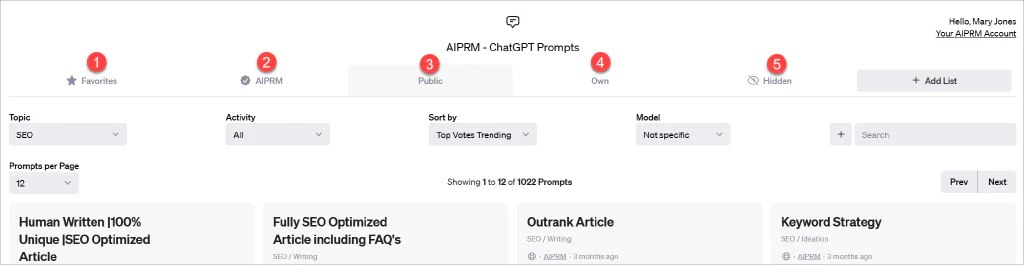
Sono presenti cinque schede chiave.
- Favoriti - Se un prompt pubblico o privato viene preferito (facendo clic sull’icona della stella), viene visualizzato qui.
- AIPRM - Questo elenco mostra i prompt controllati disponibili per gli abbonati premium.
- Pubblico - Sono presenti tutti i modelli di prompt pubblici pubblicati e disponibili per gli utenti.
- Proprio - I prompt creati dall’utente.
- Nascosto - Rimuove i prompt dal dashboard perché non hanno valore e non si desidera più vederli. Per nascondere un prompt, fare clic sull’icona X. Se si cambia idea, andare all’elenco Nascosto e fare clic sull’icona X per nascondere il prompt.
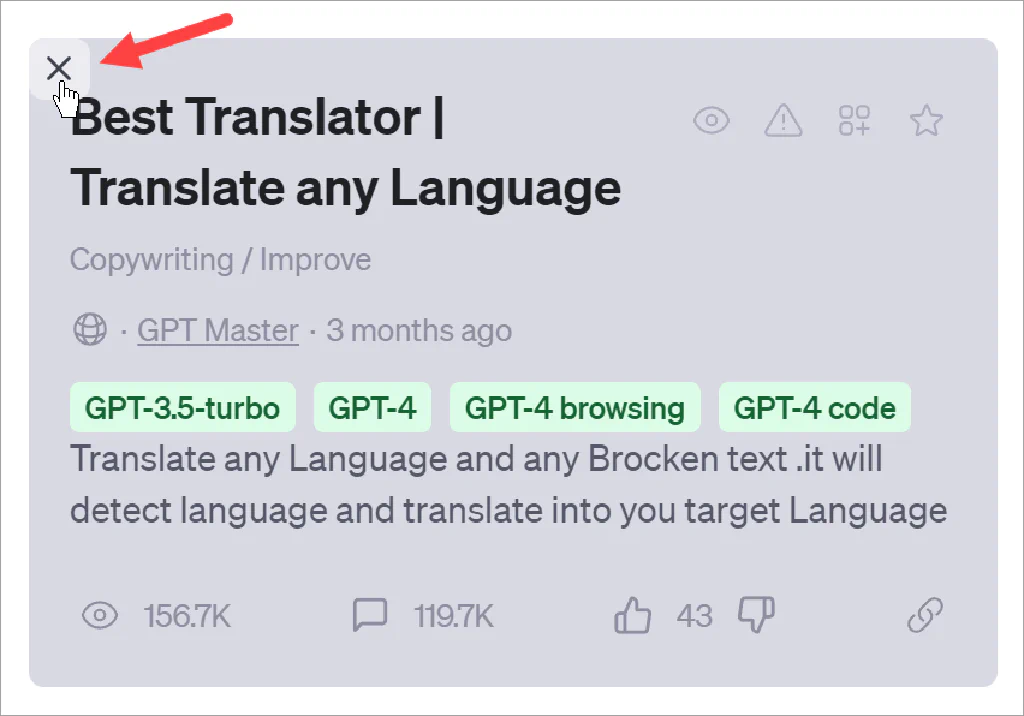
Creare un elenco #
È possibile creare un elenco personalizzato.
- Andate in alto a destra nella finestra ChatGPT.
- Fare clic sul pulsante Aggiungi elenco. Viene visualizzata una finestra a comparsa.
- Immettere un nome breve per l’elenco.
- Selezionate facoltativamente la casella per condividere l’elenco con un team. (vedere sotto)
- Fare clic su Crea elenco.
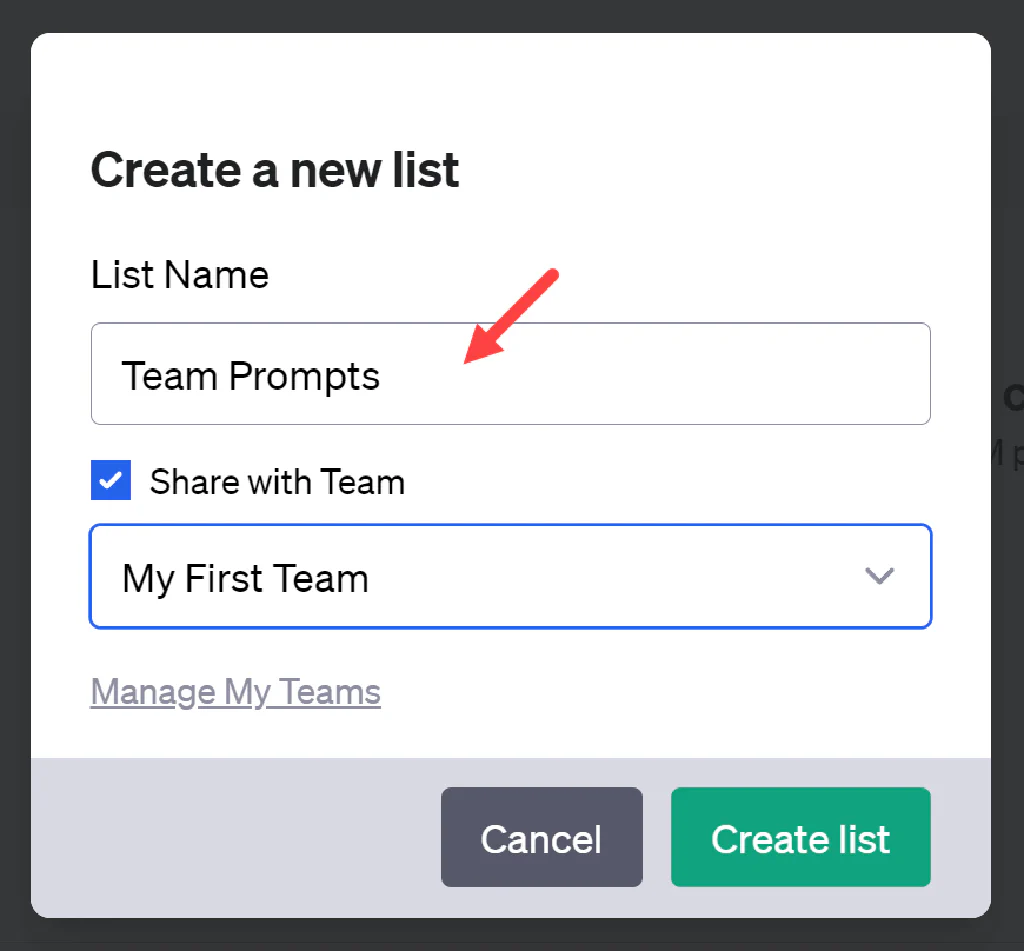
Condivisione con un team #
È possibile condividere un elenco di prompt con il proprio team. Selezionare la casella di controllo e fare clic sul menu a discesa. Selezionare il nome del team. Fare clic su Crea elenco.
- Per saperne di più sulla creazione di un team e sull’invio di un link di invito, vedere Come creare un team.
Creare un elenco privato #
Un elenco privato è un elenco personalizzato con una caratteristica speciale. È disponibile per l’utente che ha creato l’elenco e non è condiviso con un team.
Per cambiare un elenco personalizzato da condiviso a privato:
- Fare clic una volta sulla scheda Elenco.
- Fare clic sull’icona con i tre puntini. Viene visualizzato un menu.
- Selezionare Metti elenco privato.
- Fare clic su OK nel popup di conferma.
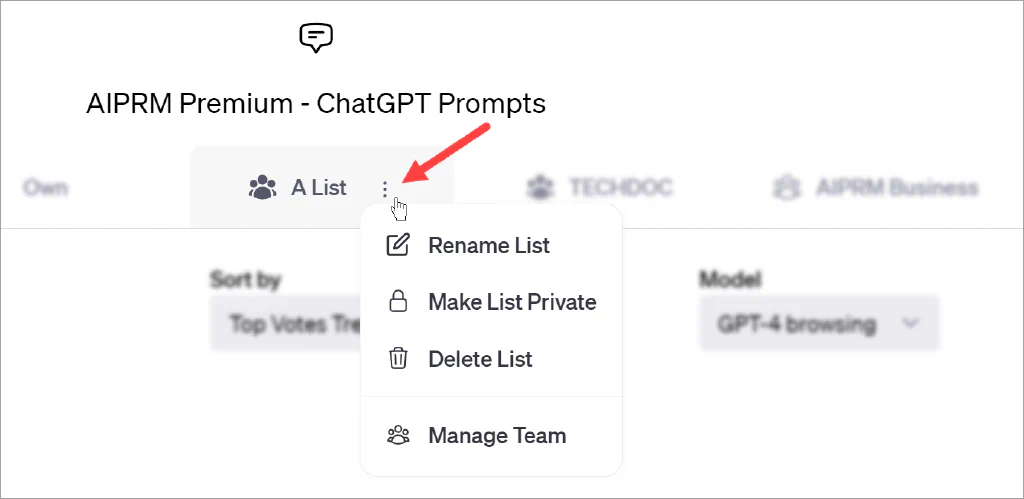
Per saperne di più